在使用 Win11 微软商店时,您是否曾遭遇图片加载不出来的困扰?别担心,本文将为您详细解析并提供有效的解决方法。
Win11 微软商店图片加载不出来的问题并非个例,许多用户都遇到过,造成这一问题的原因是多方面的,可能是网络连接不稳定,导致数据传输中断;也可能是微软商店的缓存出现了错误,影响了图片的正常加载;还有可能是系统设置方面存在一些冲突,阻碍了图片的显示。
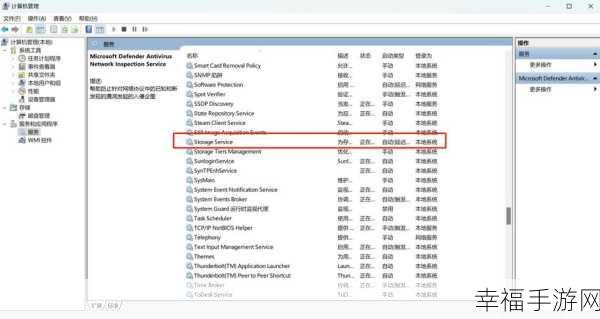
要解决这个问题,我们可以尝试以下几种方法。
第一步,检查网络连接,确保您的设备已连接到稳定且高速的网络,您可以尝试切换网络连接方式,比如从 Wi-Fi 切换到有线网络,或者更换其他可靠的 Wi-Fi 热点,检查网络设置,确保没有限制微软商店的网络访问权限。
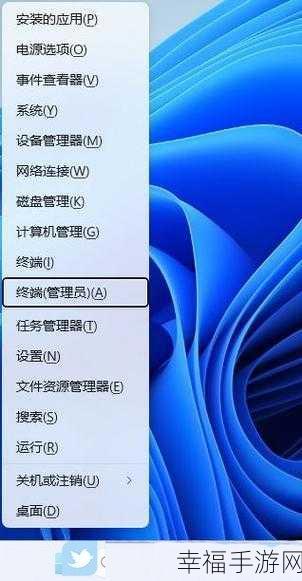
第二步,清理微软商店的缓存,在 Windows 11 系统中,按下“Win + I”键打开设置,然后选择“应用”选项,在应用列表中找到“微软商店”,点击“高级选项”,接着点击“重置”按钮来清理缓存。
第三步,更新微软商店和系统,旧版本的微软商店或者系统可能存在一些兼容性问题,您可以在微软商店中检查是否有可用的更新,同时在系统设置中检查 Windows 11 的更新并进行安装。
第四步,检查系统服务,按下“Win + R”键打开运行窗口,输入“services.msc”并回车,找到“Windows Update”服务和“Cryptographic Services”服务,确保它们处于正在运行的状态。
通过以上这些方法,相信您能够成功解决 Win11 微软商店图片加载不出来的问题,让您能够更加顺畅地使用微软商店。
参考来源:微软官方文档及相关技术论坛







